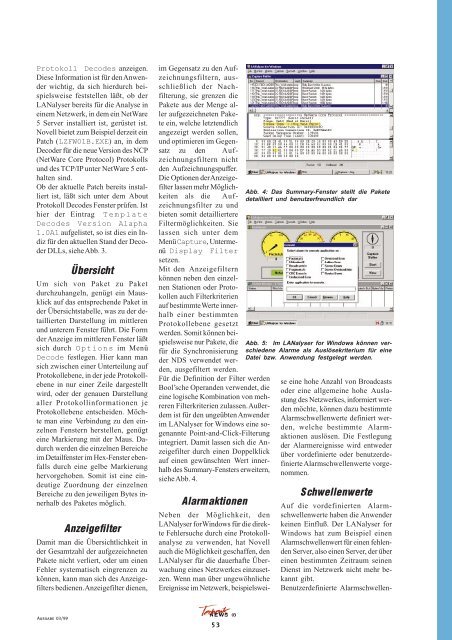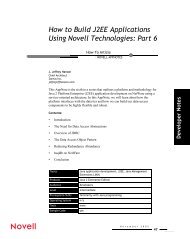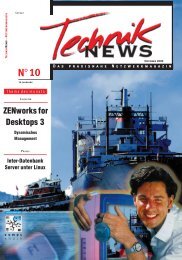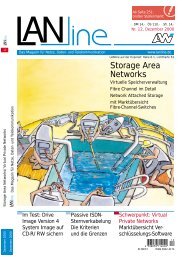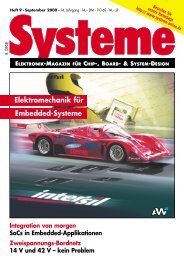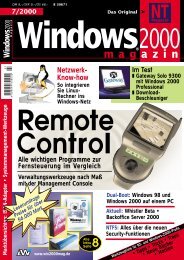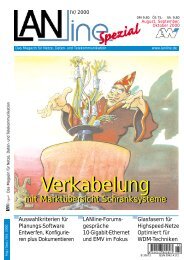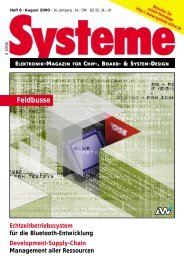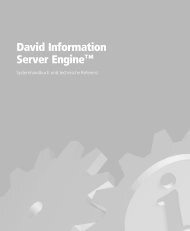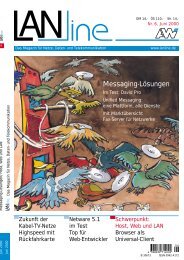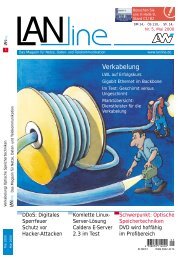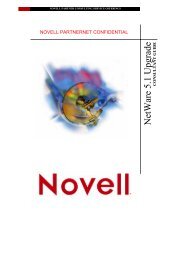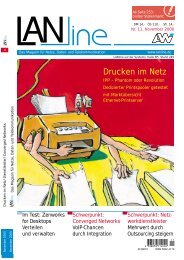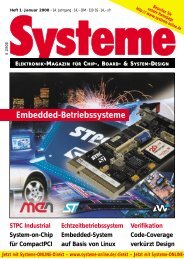D - ITwelzel.biz
D - ITwelzel.biz
D - ITwelzel.biz
Erfolgreiche ePaper selbst erstellen
Machen Sie aus Ihren PDF Publikationen ein blätterbares Flipbook mit unserer einzigartigen Google optimierten e-Paper Software.
Protokoll Decodes anzeigen.<br />
Diese Information ist für den Anwender<br />
wichtig, da sich hierdurch beispielsweise<br />
feststellen läßt, ob der<br />
LANalyser bereits für die Analyse in<br />
einem Netzwerk, in dem ein NetWare<br />
5 Server installiert ist, gerüstet ist.<br />
Novell bietet zum Beispiel derzeit ein<br />
Patch (LZFW01B.EXE) an, in dem<br />
Decoder für die neue Version des NCP<br />
(NetWare Core Protocol) Protokolls<br />
und des TCP/IP unter NetWare 5 enthalten<br />
sind.<br />
Ob der aktuelle Patch bereits installiert<br />
ist, läßt sich unter dem About<br />
Protokoll Decodes Fenster prüfen. Ist<br />
hier der Eintrag Template<br />
Decodes Version Alapha<br />
1.0A1 aufgelistet, so ist dies ein Indiz<br />
für den aktuellen Stand der Decoder<br />
DLLs, siehe Abb. 3.<br />
Übersicht<br />
Um sich von Paket zu Paket<br />
durchzuhangeln, genügt ein Mausklick<br />
auf das entsprechende Paket in<br />
der Übersichtstabelle, was zu der detaillierten<br />
Darstellung im mittleren<br />
und unterem Fenster führt. Die Form<br />
der Anzeige im mittleren Fenster läßt<br />
sich durch Options im Menü<br />
Decode festlegen. Hier kann man<br />
sich zwischen einer Unterteilung auf<br />
Protokollebene, in der jede Protokollebene<br />
in nur einer Zeile dargestellt<br />
wird, oder der genauen Darstellung<br />
aller Protokollinformationen je<br />
Protokollebene entscheiden. Möchte<br />
man eine Verbindung zu den einzelnen<br />
Fenstern herstellen, genügt<br />
eine Markierung mit der Maus. Dadurch<br />
werden die einzelnen Bereiche<br />
im Detailfenster im Hex-Fenster ebenfalls<br />
durch eine gelbe Markierung<br />
hervorgehoben. Somit ist eine eindeutige<br />
Zuordnung der einzelnen<br />
Bereiche zu den jeweiligen Bytes innerhalb<br />
des Paketes möglich.<br />
Anzeigefilter<br />
Damit man die Übersichtlichkeit in<br />
der Gesamtzahl der aufgezeichneten<br />
Pakete nicht verliert, oder um einen<br />
Fehler systematisch eingrenzen zu<br />
können, kann man sich des Anzeigefilters<br />
bedienen. Anzeigefilter dienen,<br />
im Gegensatz zu den Aufzeichnungsfiltern,<br />
ausschließlich<br />
der Nachfilterung,<br />
sie grenzen die<br />
Pakete aus der Menge aller<br />
aufgezeichneten Pakete<br />
ein, welche letztendlich<br />
angezeigt werden sollen,<br />
und optimieren im Gegensatz<br />
zu den Aufzeichnungsfiltern<br />
nicht<br />
den Aufzeichnungspuffer.<br />
Die Optionen der Anzeigefilter<br />
lassen mehr Möglichkeiten<br />
als die Aufzeichnungsfilter<br />
zu und<br />
bieten somit detailliertere<br />
Filtermöglichkeiten. Sie<br />
lassen sich unter dem<br />
Menü Capture, Untermenü<br />
Display Filter<br />
setzen.<br />
Mit den Anzeigefiltern<br />
können neben den einzelnen<br />
Stationen oder Protokollen<br />
auch Filterkriterien<br />
auf bestimmte Werte innerhalb<br />
einer bestimmten<br />
Protokollebene gesetzt<br />
werden. Somit können beispielsweise<br />
nur Pakete, die<br />
für die Synchronisierung<br />
der NDS verwendet werden,<br />
ausgefiltert werden.<br />
Für die Definition der Filter werden<br />
Bool’sche Operanden verwendet, die<br />
eine logische Kombination von mehreren<br />
Filterkriterien zulassen. Außerdem<br />
ist für den ungeübten Anwender<br />
im LANalyser for Windows eine sogenannte<br />
Point-and-Click-Filterung<br />
integriert. Damit lassen sich die Anzeigefilter<br />
durch einen Doppelklick<br />
auf einen gewünschten Wert innerhalb<br />
des Summary-Fensters erweitern,<br />
siehe Abb. 4.<br />
Alarmaktionen<br />
Neben der Möglichkeit, den<br />
LANalyser for Windows für die direkte<br />
Fehlersuche durch eine Protokollanalyse<br />
zu verwenden, hat Novell<br />
auch die Möglichkeit geschaffen, den<br />
LANalyser für die dauerhafte Überwachung<br />
eines Netzwerkes einzusetzen.<br />
Wenn man über ungewöhnliche<br />
Ereignisse im Netzwerk, beispielswei-<br />
Abb. 4: Das Summary-Fenster stellt die Pakete<br />
detailliert und benutzerfreundlich dar<br />
Abb. 5: Im LANalyser for Windows können verschiedene<br />
Alarme als Auslösekriterium für eine<br />
Datei bzw. Anwendung festgelegt werden.<br />
se eine hohe Anzahl von Broadcasts<br />
oder eine allgemeine hohe Auslastung<br />
des Netzwerkes, informiert werden<br />
möchte, können dazu bestimmte<br />
Alarmschwellenwerte definiert werden,<br />
welche bestimmte Alarmaktionen<br />
auslösen. Die Festlegung<br />
der Alarmereignisse wird entweder<br />
über vordefinierte oder benutzerdefinierte<br />
Alarmschwellenwerte vorgenommen.<br />
Schwellenwerte<br />
Auf die vordefinierten Alarmschwellenwerte<br />
haben die Anwender<br />
keinen Einfluß. Der LANalyser for<br />
Windows hat zum Beispiel einen<br />
Alarmschwellenwert für einen fehlenden<br />
Server, also einen Server, der über<br />
einen bestimmten Zeitraum seinen<br />
Dienst im Netzwerk nicht mehr bekannt<br />
gibt.<br />
Benutzerdefinierte Alarmschwellen-<br />
Ausgabe 03/99<br />
53<br />
03